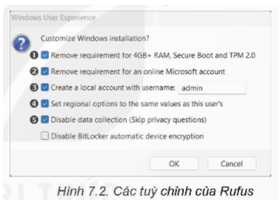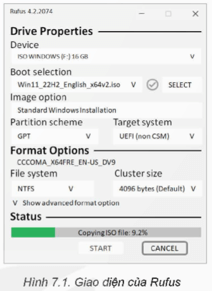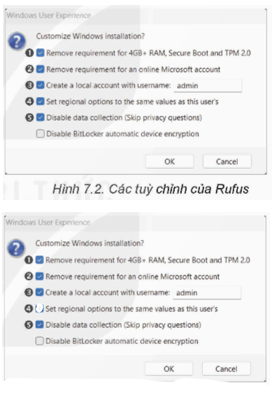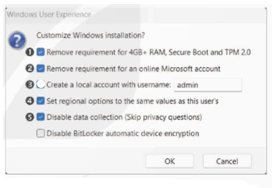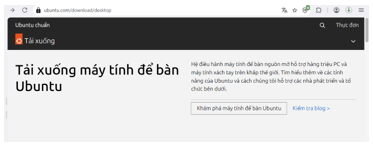Chuyên đề Tin học 12 Bài 7 (Kết nối tri thức): Cài đặt hệ điều hành máy tính
Với giải bài tập Chuyên đề Tin học 12 Bài 7: Cài đặt hệ điều hành máy tính sách Kết nối tri thức hay nhất, chi tiết giúp học sinh dễ dàng làm bài tập Chuyên đề học tập Tin học 12 Bài 7.
Giải Chuyên đề Tin học 12 Bài 7: Cài đặt hệ điều hành máy tính
Khởi động trang 37 Chuyên đề Tin học 12: Hệ điều hành là một phần mêm đặc biệt điều phối toàn bộ phần cứng và phần mềm hoạt động trên máy tính. Do vậy, việc cài đặt lại hệ điều hành cần cân nhắc và cẩn trọng. Theo em những rắc rối nào sau đây có thể xảy ra khi cài đặt lại hệ điều hành?
A. Mất dữ liệu trên ổ đĩa cứng.
B. Một số chức năng cần có của hệ điều hành như quản lí tệp không còn làm việc.
C. Giao diện hệ điều hành thay đổi.
D. Máy tính không còn hoạt động bình thường như trước.
Lời giải:
Hệ điều hành là một phần mêm đặc biệt điều phối toàn bộ phần cứng và phần mềm hoạt động trên máy tính. Do vậy, việc cài đặt lại hệ điều hành cần cân nhắc và cẩn trọng. Theo em những rắc rối sau đây có thể xảy ra khi cài đặt lại hệ điều hành:
A. Mất dữ liệu trên ổ đĩa cứng.
C. Giao diện hệ điều hành thay đổi.
1. Giới thiệu chung
Hoạt động 1 trang 37 Chuyên đề Tin học 12: Một số tình huống cần cài đặt/ cài đặt lại hệ điều hành.
Cần cài đặt lại hệ điều hành trong các trường hợp nào?
Lời giải:
Có nhiều tình huống có thể dẫn đến việc cần cài đặt hệ điều hành, ví dụ như:
- Cài đặt phiên bản mới: Khi phát hành phiên bản mới của hệ điều hành, người dùng có thể phải cài đặt lại hệ điều hành để sử dụng các tính năng mới và cải thiện hiệu suất làm việc của máy tính.
- Bị nhiễm mã độc: Máy tính có thể bị nhiễm virus nặng đến mức không thể sửa chữa được bằng các phần mềm diệt virus thông thường. Khi đó có thể cần phải cài đặt lại hệ điều hành.
- Sửa lỗi hệ thống: Hệ điều hành do các lỗi hệ thống, ví dụ như hệ thống bị treo hoặc không thể khởi động được, lỗi tập hệ thống, lỗi ổ cứng,... Khi đó cũng cần phải cài đặt lại hệ điều hành để sửa chữa các lỗi này.
- Trải nghiệm hệ điều hành khác: Nhu cầu cài đặt mới hệ điều hành cũng có thể nảy sinh khi muốn thay đổi hệ điều hành, ví dụ như từ Windows sang hệ điều hành khác như Linux hoặc muốn cài đặt thêm một phiên bản hệ điều hành nữa trên máy tính. Với hệ điều hành, “gỡ bỏ” thực chất là cài đặt phiên bản mới hoặc thay thế bằng hệ điều hành khác. Tuy nhiên, trước khi thực hiện công việc này, cần sao lưu dữ liệu quan trọng của mình để tránh mất dữ liệu không mong muốn.
Luyện tập trang 41 Chuyên đề Tin học 12: Hãy tạo thêm hai bản cài đặt hệ điều hành: Bản thứ nhất chỉ đánh dấu các lựa chọn 1,2,4,5, bản thứ hai chỉ đánh dấu các lựa chọn 1,2,3,5 (Hình 7.2). Quan sát quá trình cài đặt hệ điều hành của từng bản để thấy sự thay đổi cấu hình cài đặt khác nhau.
Lời giải:
Tạo thêm hai bản cài đặt hệ điều hành: Bản thứ nhất chỉ đánh dấu các lựa chọn 1,2,4,5, bản thứ hai chỉ đánh dấu các lựa chọn 1,2,3,5 (Hình 7.2). Quan sát quá trình cài đặt hệ điều hành của từng bản để thấy sự thay đổi cấu hình cài đặt khác nhau.
- Bước 1. Tìm hiểu về tệp ảnh đĩa.
- Bước 2. Tạo bản cài đặt hệ điều hành Windowns từ tệp ISO.
+ Để tạo bản cài đặt Windows 11: Tải về bản Windows 11 Disk Image (ISO) từ địa chỉ https://www.microsoft.com/software-download/windows11 và phần mềm Rufus bản tiếng Việt mới nhất từ địa chỉ https://rufus.ie/vi/. Nên đặt cả tập ISO của Windows và phần mềm Rufus trong cùng một thư mục.
Phần mềm Rufus có giao diện như Hình 7.1.
- Chọn bộ nhớ ngoài (nơi lưu bộ cài đặt được tạo ra) tại Device, ví dụ thẻ nhớ USB đang chọn có tên “ISO WNDOWS, được nhận diện là ổ đĩa F: với dung lượng 16 GB (Hình 7.1).
- Chọn kiểu bản cài đặt Tại Boot selection hãy chọn kiểu "Disk or ISO image" sau đó nhảy chuột vào SELECT để chỉ ra tập ISO phù hợp với kiều bản cài đặt, ví dụ tập ISO của Windows 11 có tên là Win11_22H2_English_x64ver2.iso.
Chọn nút START, hộp thoại các tuỳ chỉnh cho bản cài đặt, mặc định như Hình 7.2 xuất hiện.
Bản 1 lựa chọn 1,2,3,5
Bản 2 lựa chọn 1,2,4,5
1. Không yêu cầu một số tính năng về bộ nhớ và chế độ bảo mật.
2. Không yêu cầu thiết lập tài khoản trực tuyến của Microsoft.
3. Có thể thay tên tài khoản quản trị hệ điều hành mặc định là tài khoản người dùng, thành tên khác, ví dụ admin.
4. Thiết lập dữ liệu về quốc gia, múi giờ.... như đang được người dùng sử dụng.
5. Không yêu cầu khai báo thông tin riêng tư.
Các tuỳ chọn giúp cho bản cài đặt hệ điều hành dễ dùng hơn so với bản vài đặt Microsoft. Chọn Ok để bắt đầu tạo bản cài đặt Windowns 11.
Vận dụng trang 41 Chuyên đề Tin học 12: Các em đã được giới thiệu hệ điều hành Linux với biến thể Ubuntu ở lớp 11. Linux là hệ điều hành nguồn mở được sử dụng rộng rãi chỉ sau Windows và MacOS. Quy trình cài đặt tương tự như hệ điều hành Windows. Trước hết hãy tải tệp ISO của bản cài đặt Ubuntu từ địa chỉ ubuntu.com/download/desktop rồi dùng công cụ Rufus để tạo bản cài đặt vào thẻ nhớ USB.
Khi khởi động nếu chọn chế độ thử nghiệm thì có thể làm việc chỉ dùng thẻ nhớ, không cài đặt lên đĩa C:. Nếu chọn cài đặt thì hệ điều hành được cài đặt lên đĩa C:, tiến trình cài đặt tương tự như cài hệ điều hành Windows.
Hãy cài đặt Ubuntu.
Lời giải:
- Hệ điều hành Linux với biến thể Ubuntu ở lớp 11. Quy trình cài đặt tương tự như hệ điều hành Windows. Trước hết hãy tải tệp ISO của bản cài đặt Ubuntu từ địa chỉ ubuntu.com/download/desktop rồi dùng công cụ Rufus để tạo bản cài đặt vào thẻ nhớ USB.
- Khi khởi động nếu chọn chế độ thử nghiệm thì có thể làm việc chỉ dùng thẻ nhớ, không cài đặt lên đĩa C. Nếu chọn cài đặt thì hệ điều hành được cài đặt lên đĩa C, tiến trình cài đặt tương tự như cài hệ điều hành Windows.
- Thiết lập các chế độ cho hệ điều hành.
- Tiến hành cài đặt hệ điều hành Ubuntu.
- Thiết lập tài khoản.
Xem thêm các chương trình khác:
- Soạn văn 12 Kết nối tri thức (hay nhất)
- Văn mẫu 12 - Kết nối tri thức
- Tóm tắt tác phẩm Ngữ văn 12 – Kết nối tri thức
- Tác giả tác phẩm Ngữ văn 12 - Kết nối tri thức
- Bố cục tác phẩm Ngữ văn 12 – Kết nối tri thức
- Nội dung chính tác phẩm Ngữ văn 12 – Kết nối tri thức
- Giải sgk Toán 12 – Kết nối tri thức
- Giải Chuyên đề học tập Toán 12 – Kết nối tri thức
- Lý thuyết Toán 12 – Kết nối tri thức
- Giải sbt Toán 12 – Kết nối tri thức
- Bài tập Tiếng Anh 12 Global success theo Unit có đáp án
- Giải sgk Tiếng Anh 12 - Global success
- Trọn bộ Từ vựng Tiếng Anh 12 Global success đầy đủ nhất
- Trọn bộ Ngữ pháp Tiếng Anh 12 Global success đầy đủ nhất
- Giải sbt Tiếng Anh 12 – Global Success
- Giải sgk Vật lí 12 – Kết nối tri thức
- Giải Chuyên đề học tập Vật lí 12 – Kết nối tri thức
- Lý thuyết Vật lí 12 – Kết nối tri thức
- Giải sbt Vật lí 12 – Kết nối tri thức
- Giải sgk Hóa học 12 – Kết nối tri thức
- Giải Chuyên đề học tập Hóa 12 – Kết nối tri thức
- Lý thuyết Hóa 12 – Kết nối tri thức
- Giải sbt Hóa 12 – Kết nối tri thức
- Chuyên đề dạy thêm Hóa 12 cả 3 sách (chương trình mới 2025)
- Giải sgk Sinh học 12 – Kết nối tri thức
- Giải Chuyên đề học tập Sinh học 12 – Kết nối tri thức
- Lý thuyết Sinh học 12 – Kết nối tri thức
- Giải sbt Sinh học 12 – Kết nối tri thức
- Giải sgk Lịch sử 12 – Kết nối tri thức
- Giải Chuyên đề học tập Lịch sử 12 – Kết nối tri thức
- Giải sbt Lịch sử 12 – Kết nối tri thức
- Giải sgk Địa lí 12 – Kết nối tri thức
- Giải Chuyên đề học tập Địa lí 12 – Kết nối tri thức
- Giải sbt Địa lí 12 – Kết nối tri thức
- Giải sgk Công nghệ 12 – Kết nối tri thức
- Giải sgk Kinh tế pháp luật 12 – Kết nối tri thức
- Giải Chuyên đề học tập Kinh tế pháp luật 12 – Kết nối tri thức
- Giải sbt Kinh tế pháp luật 12 – Kết nối tri thức
- Giải sgk Giáo dục quốc phòng 12 – Kết nối tri thức
- Giải sgk Hoạt động trải nghiệm 12 – Kết nối tri thức